快剪辑怎样添加下雨声音效?
1、我们在快剪辑素材面板空白位置,双击箭头左键导入视频素材

2、选中需要的视频素材,点击打开
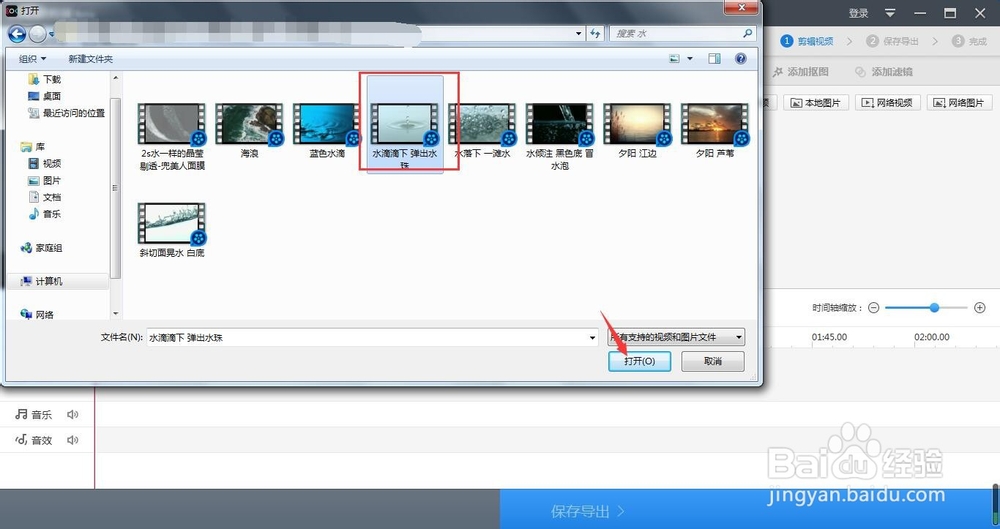
3、视频素材导入完成,点击添加音效
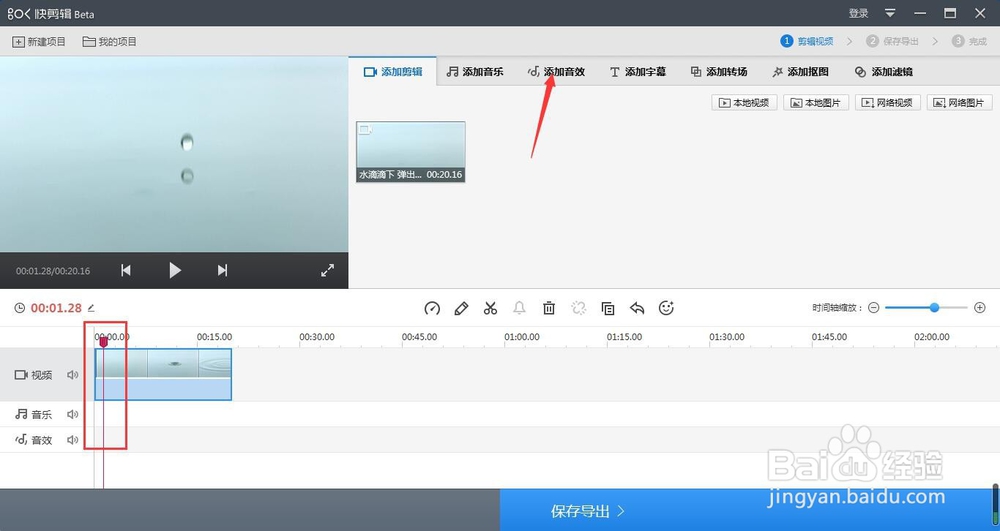
4、点击切换到自然类目

5、找到下雨声,可以点击播放按钮试听下

6、如果合适,点击右边的加号按钮
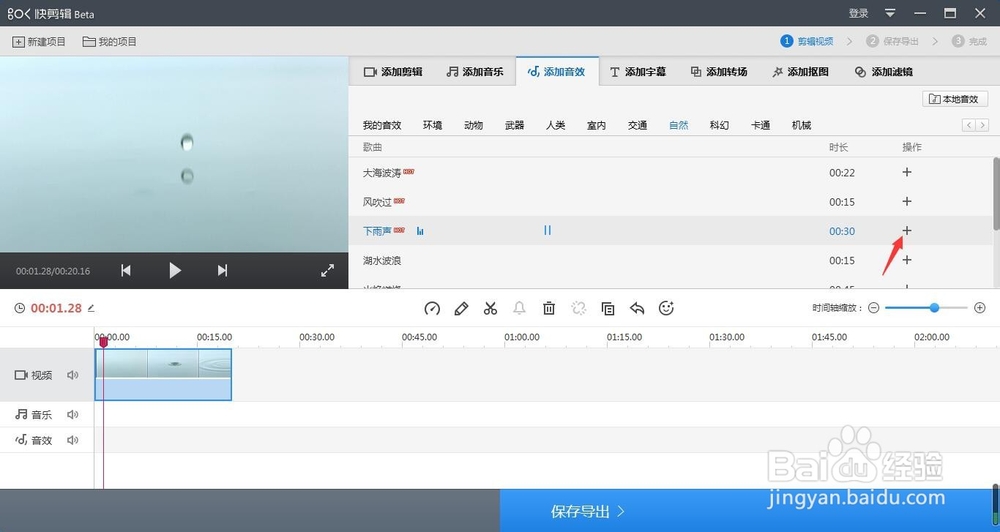
7、下雨音效将添加到了音频轨道上面,不过当前音频长度与我们的视频不一致,按住鼠标左键进行拖动,改变长度大小
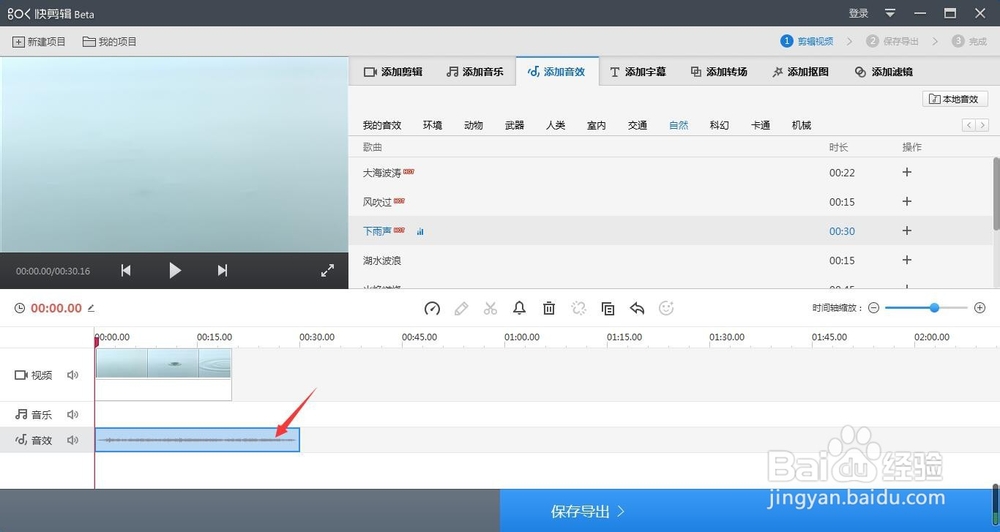
8、设置完成,点击播放按钮即可观看效果
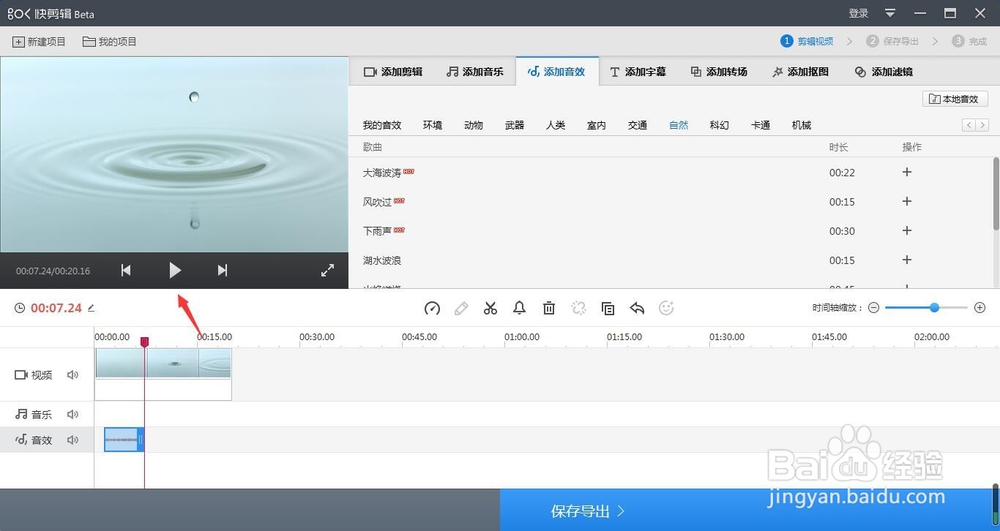
1、我们在快剪辑素材面板空白位置,双击箭头左键导入视频素材
2、选中需要的视频素材,点击打开
3、视频素材导入完成,点击添加音效
4、点击切换到自然类目
5、找到下雨声,可以点击播放按钮试听下
6、如果合适,点击右边的加号按钮
7、下雨音效将添加到了音频轨道上面,不过当前音频长度与我们的视频不一致,按住鼠标左键进行拖动,改变长度大小
8、设置完成,点击播放按钮即可观看效果
声明:本网站引用、摘录或转载内容仅供网站访问者交流或参考,不代表本站立场,如存在版权或非法内容,请联系站长删除,联系邮箱:site.kefu@qq.com。